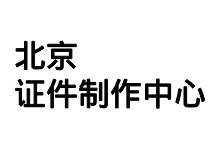标题:轻松制作证件扫描件电子版:方法与步骤详解
随着科技的不断发展,电子化已经成为我们生活的一部分。无论是工作还是生活,我们都可能需要将各种证件进行电子化处理。那么,如何轻松制作证件扫描件电子版呢?本文将为您详细介绍方法和步骤。
首先,我们需要准备的工具有:一台高清摄像头或者扫描仪,一款专业的扫描软件,如Adobe Acrobat、FineReader等,以及一个可以存储电子文件的设备,如电脑、手机或U盘。
步骤一:打开扫描软件
首先,我们需要打开我们准备好的扫描软件。如果你使用的是Adobe Acrobat,你可以在电脑桌面找到它的图标并双击打开;如果你使用的是FineReader,你可以在开始菜单中找到它并点击打开。
步骤二:选择扫描模式
打开软件后,你需要选择扫描模式。一般来说,证件扫描件需要选择“彩色模式”,以保证扫描出来的文件颜色准确。如果你的扫描软件没有这个选项,你可以直接选择“自动模式”。
步骤三:放置证件
将你的证件放在扫描仪的扫描面板上,确保证件的信息面朝下,边缘与扫描面板对齐。如果你使用的是摄像头,你需要将摄像头对准证件,确保证件的信息面清晰可见。
步骤四:开始扫描
按下扫描软件上的“开始扫描”按钮,软件会自动开始扫描你的证件。在扫描过程中,你需要保持证件的位置不动,直到扫描完成。
步骤五:调整扫描结果
扫描完成后,你可以预览扫描结果。如果扫描结果中有任何不清晰或者错误的地方,你可以点击“编辑”按钮进行修改。你可以调整图像的亮度和对比度,也可以使用橡皮擦工具清除扫描结果中的任何错误。
步骤六:保存扫描件
当你对扫描结果满意时,你可以点击“保存”按钮,将扫描件保存为电子文件。你可以选择保存为PDF格式,这种格式的文件可以在任何设备上查看,而且无法被修改。你也可以选择保存为JPG或PNG格式,这两种格式的文件占用的空间较小,更适合存储大量的证件扫描件。
以上就是制作证件扫描件电子版的详细步骤。总的来说,只要你有一台高清摄像头或扫描仪,一款专业的扫描软件,以及一个可以存储电子文件的设备,你就可以轻松制作出高质量的证件扫描件电子版。无论你是需要将证件扫描件发送给合作伙伴,还是需要将证件扫描件存储在云端,这种方法都可以帮助你节省时间和精力。